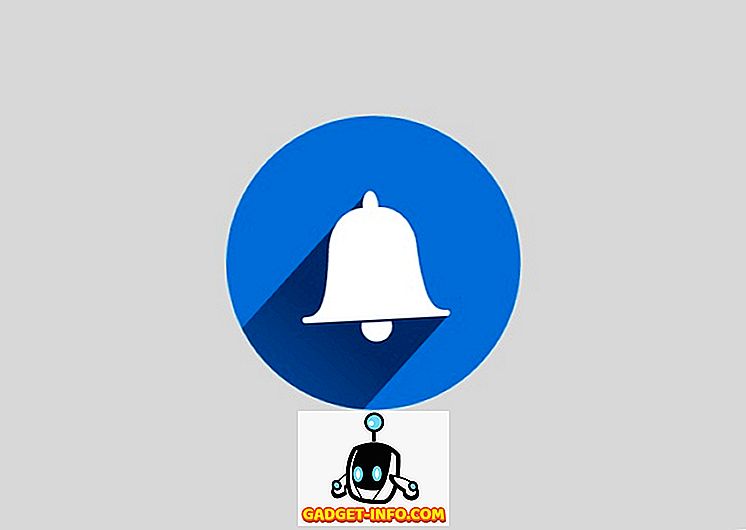Да ли вам се икада десило да сте се играли на вашем ПС4 и да сте изненада постигли нешто невероватно, али ваши пријатељи нису били ту да га виде, а ви сте остали тамо питајући се како би било сјајно ако бисте могли да их поделите са њима ? Па, срећом за вас, ПлаиСтатион Сторе има решење за вас. Сони својим корисницима нуди могућност уређивања снимака играња уз помоћ моћног, али бесплатног алата, СХАРЕфацтори. Иако је алат прилично робустан, многи корисници нису свјесни како да извуку максимум из њега. Зато вам данас доносимо наш водич о томе како користити СХАРЕфацтори на вашем ПС4:
Рецорд Иоур Гамеплаи
Да бисте користили апликацију СХАРЕфацтори, прва ствар коју треба да урадите је да забележите игру, коју ћете касније уредити. Да бисте започели снимање, отворите игру коју желите снимити и двапут притисните типку СХАРЕ на вашем ДуалСхоцк 4 контролеру док не видите икону снимања у горњем лијевом углу. Снимите до жељеног времена, а затим притисните дугме СХАРЕ да бисте зауставили снимање и сачували игру на системској меморији.

Започните нови пројекат у СХАРЕфацтори
Када завршите са снимањем, отворите апликацију СХАРЕфацтори. Сљедећи корак је покретање новог пројекта на којем ћемо радити. Можете користити видео или чак више снимака из галерије. Да бисте наставили, једноставно кликните на картицу "Нови пројекат" . Тада ће вам се приказати екран који ће вам показати више тема. Изаберите тему по свом избору. Након тога, од вас ће се тражити да именујете свој пројекат. Имајте на уму да можете користити било које име, само до 24 знака.

Уређивање игре у СХАРЕфацтори
Сада ће вам бити представљен Тимелине за ваш пројекат. Можете додати више ефеката уз помоћ СХАРЕфацтори сада. Једноставно притисните дугме СКУАРЕ на Дуалсхоцк 4 контролеру да бисте изменили видео снимке и притисните дугме Кс да бисте додали ставке на временску линију. Сада можете да направите различите измене на својим видео снимцима, од којих су неки објашњени у наставку:
Промените брзину репродукције видео записа
Помоћу функције СХАРЕфацтори можете да промените брзину репродукције клипа који желите да измените. Можете да учините да се видео репродукује брже или спорије, а то можете урадити прескакањем оквира или комбиновањем оквира. Да бисте то урадили, следите доле наведене кораке:
1. Притисните дугме СКУАРЕ на контролеру да бисте открили опције измене за ваш клип. Након тога, изаберите опцију “Тиме Бендер” .

2. Следеће, биће вам приказан екран који ће променити брзину репродукције од 1/8 до 8к . Такође ћете добити опцију да изаберете који ефекат желите да користите за промену брзине - Степ или Смоотх .

3. Након финализирања жељених избора, притисните дугме Кс да бисте наставили и применили промене.
Адд Воицеоверс
Дељење ваших снимака играња је сјајно, али зар не би било сјајно ако бисте могли додати и свој коментар? Па, то је нешто што СХАРЕфацтори омогућава својим корисницима да раде са лакоћом. То можете учинити тако што ћете пратити следеће кораке:
Напомена : Да бисте то урадили, прво се уверите да имате микрофон повезан на ПС4 (то може бити спољни микрофон или слушалице са микрофоном).
1. За почетак, идите на приказ временске линије у СХАРЕфацтори и притисните дугме Кс на ДуалСхоцк 4 контролеру и изаберите “Адд Трацк 2” . Затим, помоћу тачпеда на контролеру, тражите временску линију до тачке одакле желите да почнете са вашим гласом.

2. Када довршите позицију, притисните дугме Кс на контролеру да бисте наставили са. Биће вам приказана опција да ли ће се снимати видео запис, снимати звук или додати клип. Изаберите „Рецорд Аудио“ (Снимање звука) да бисте урадили једноставне гласове. Такође можете да изаберете Снимај видео да бисте додали видео коментар на њега, али за то је потребна ПС4 камера која ће бити повезана са ПС4. Када изаберете опцију, на екрану ће се појавити тајмер за одбројавање након којег ће започети снимање. Када се појави екран за снимање, започните коментар уз видеозапис који ће бити приказан на левој страни екрана. Када завршите са коментаром, једноставно притисните дугме Кс на контролеру да бисте зауставили снимање или притисните дугме О да бисте отказали снимање и почели изнова.

3. И то је то. Када завршите, биће вам приказан приказ временске линије са жутом линијом испод плаве линије трага. Плава линија путање представља ваш оригинални исјечак, а жута линија трага гласом (стаза 2) . Само притисните дугме О на контролеру да бисте сачували промене и вратили се на главни екран временске линије да бисте додали више функција на свој снимак или га додатно изменили.

Друге измене које можете направити
Можете да користите апликацију СХАРЕфацтори да бисте додатно изменили исјечке, раздвајањем исјечка, његовим исецањем, помицањем по временској линији, брисањем или додавањем исјечака, помицањем и зумирањем различитих исјечака, уређивањем било којих слојева и подешавањем гласноће клипа на име неколико. Осим тога, можете додати различите звучне записе, слике, слојеве, филтере и пријелазе за исјечке на временској линији.
Извоз видео записа
Када завршите сва уређивања видео записа, можете директно да поделите видео на мрежи притиском на дугме ТРИАНГЛЕ на контролеру ДуалСхоцк 4, или можете да притиснете дугме ОПТИОНС да бисте сачували видео у системској меморији . У зависности од вашег избора, видео ће бити приказан, а затим ћете моћи да наставите да га делите на мрежи или ће бити сачувано у системској меморији.

Такође погледајте: Како повећати брзину преузимања на ПС4
Користите СХАРЕфацтори за уређивање и дељење видео игара у ПС4
Свако воли да покаже свој гамеплаи свету, а посебно својим пријатељима у играма. Уосталом, "Шта год да радите у овом животу, није легендарно ако ваши пријатељи нису ту да га виде". Дељење прилагођеног видеа увек ће бити боље од дељења једноставних РАВ снимака вашег играња, а функција СХАРЕфацтори се показала као једноставна али моћна алатка за кориснике да то остваре. Дакле, испробајте апликацију СХАРЕфацтори на ПС4, ПС4 Слим или ПС4 Про и поделите са нама своја искуства и упите (ако их има) у одељку за коментаре испод.